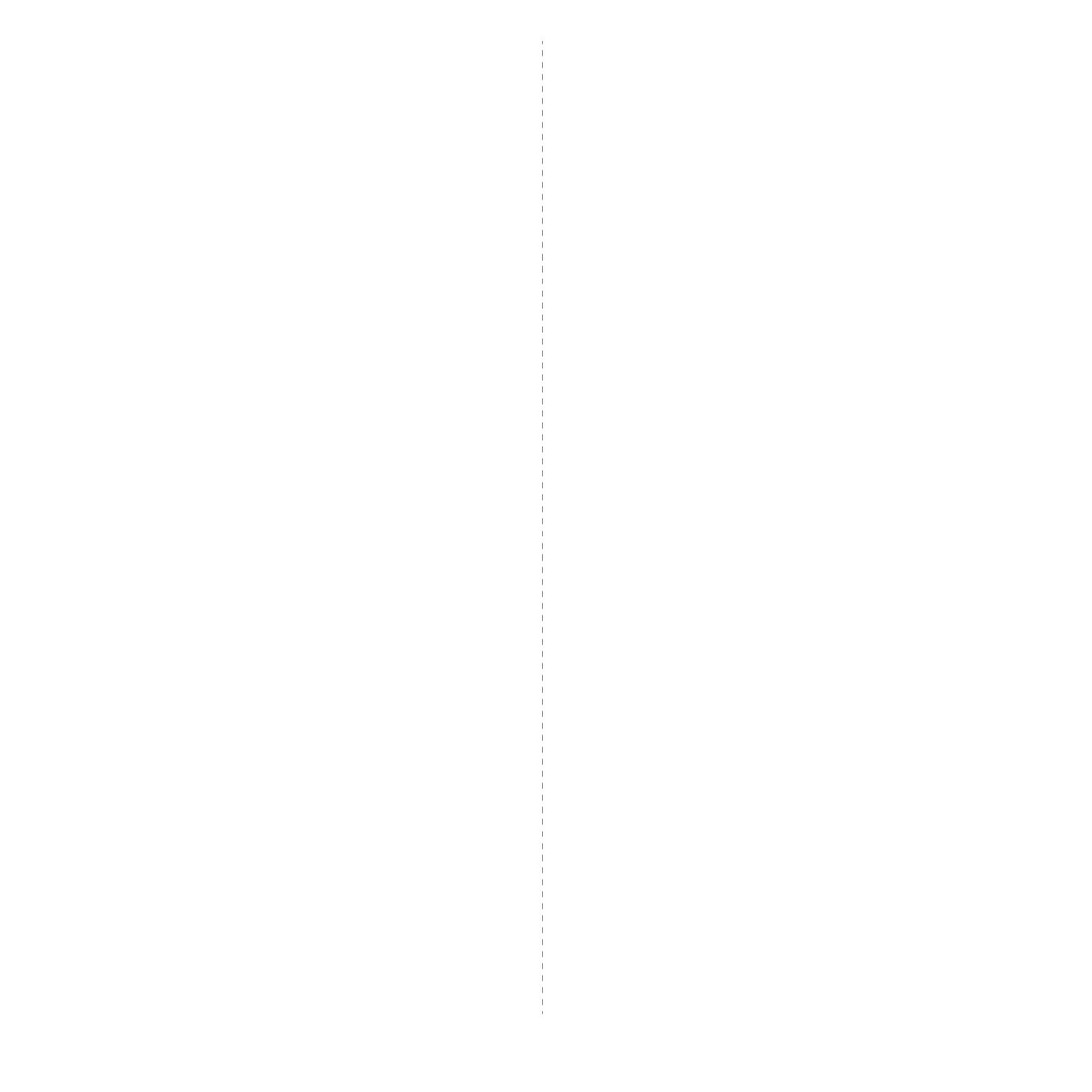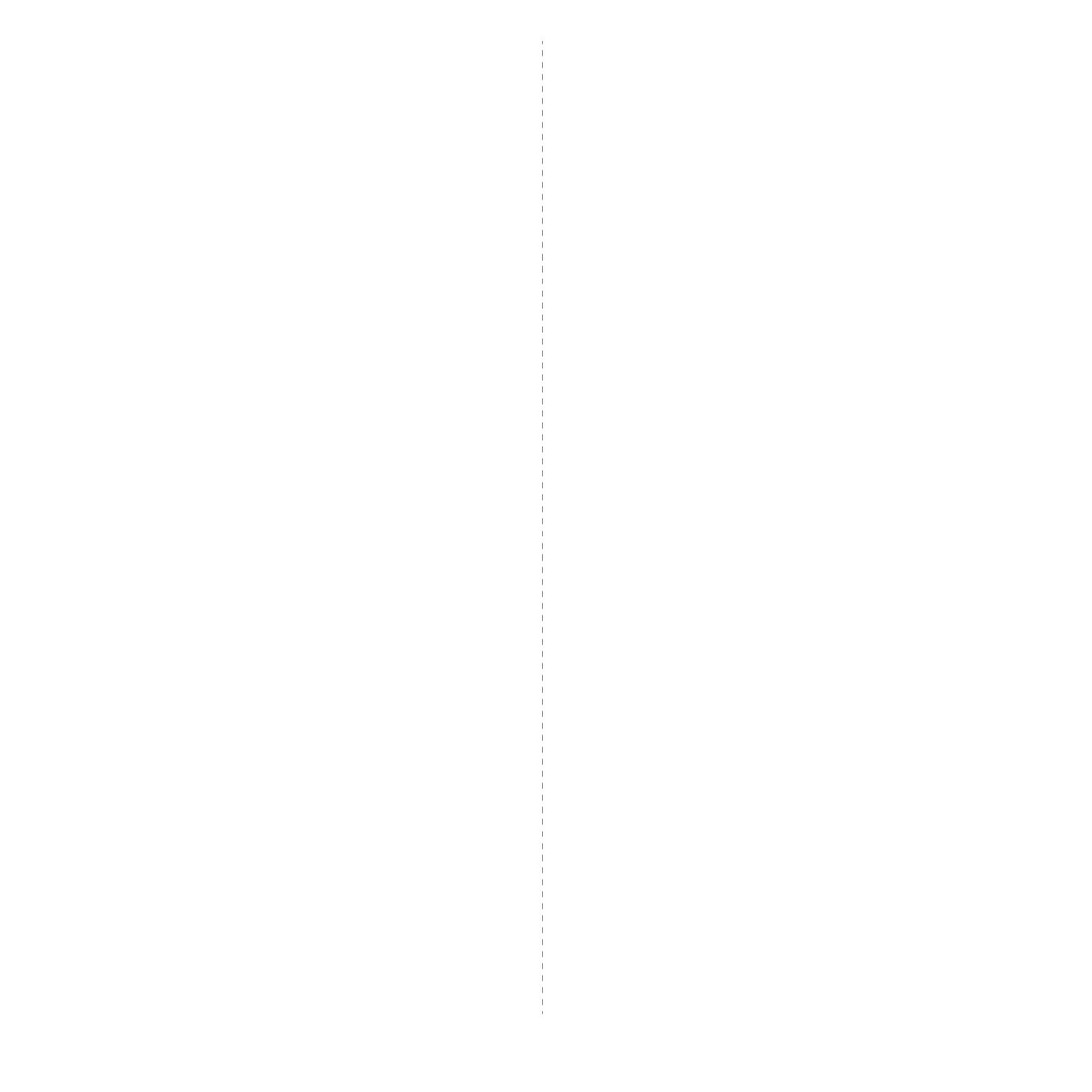
vi
Funkce faxování
USA
Požadavky týkající se hlavičky faxu:
Zákon Telephone Consumer Protection Act (Zákon na ochranu
telefonních spotřebitelů) z roku 1991 zakazuje jakékoli osobě
používat počítač či jiné elektronické zařízení, včetně faxovacích
zařízení, k odesílání zpráv, pokud není taková zpráva opatřena
ve spodní nebo horní části každé ze stran nebo na první straně
zřetelným okrajem obsahujícím datum a čas odeslání zprávy
a identifikaci obchodní společnosti nebo jiné organizační jednotky
či jiné osoby, která zprávu odeslala, a telefonní číslo zařízení
použitého k odeslání dokumentu nebo telefonní číslo příslušné
obchodní společnosti, jiné organizační jednotky či jiné osoby.
(Uvedené telefonní číslo nesmí obsahovat předčíslí 900 ani se
nesmí jednat o jiné číslo, které je účtováno nad rámec místních
nebo meziměstských hovorů.)
Chcete-li do faxovacího přístroje tyto informace zadat, postupujte
podle kroků uvedených v části Nastavení zařízení.
Datové spojení:
Toto zařízení vyhovuje požadavkům směrnice komise FCC, Části 68,
a požadavkům přijatým radou ACTA. V zadní části tohoto zařízení
je umístěn štítek obsahující kromě jiných informací identifikační číslo
výrobku ve formátu US:AAAEQ##TXXXX. Na vyžádání je třeba toto
číslo poskytnout telekomunikační společnosti.
Přípojka a konektor použitý pro připojení do elektroinstalační sítě
budovy a telefonní sítě musí vyhovovat směrnici komise FCC,
Části 68 a požadavkům přijatých radou ACTA. Telefonní kabel
a normovaná zástrčka splňující tyto požadavky jsou součástí tohoto
výrobku. Jsou určeny pro připojení kompatibilního normovaného
konektoru, který rovněž splňuje všechny požadavky. Podrobné
informace naleznete v pokynech pro instalaci.
Přístroj můžete bezpečně zapojit do následujícího normovaného
konektoru: USOC RJ-11C s pomocí odpovídající telefonní šňůry
(s normovanými zástrčkami) dodané v instalační sadě. Podrobné
informace naleznete v pokynech pro instalaci.
K určení počtu zařízení, které je možné k telefonní lince připojit,
slouží číslo REN (Ringer Equvalence Number - ekvivalentní číslo
vyzvánění). Překročíte-li u telefonní linky počet zařízení definovaný
čísly REN, nebude pravděpodobně zařízení oznamovat příchozí
hovor vyzváněním. Ve většině (nikoliv však všech) oblastech by
neměl součet čísel REN překročit hodnotu pět (5,0). Chcete-li ověřit
maximální počet zařízení definovaný čísly REN, které lze k telefonní
lince připojit, obraťte se na místní telekomunikační společnost.
U výrobků schválených po 23. červenci 2001 je číslo REN
u tohoto zařízení součástí jeho identifikace, která je ve formátu
US:AAAEQ##TXXXX. Číslice znázorněné znaky ## představují
číslo REN bez oddělovače desetinných míst (tj. 03 je číslo REN 0,3).
U starších výrobků je číslo REN uvedeno zvlášť na štítku.
Pokud by toto zařízení Xerox rušilo telefonní síť, upozorní vás
telekomunikační společnost předem, že bude pravděpodobně
zapotřebí dočasné přerušení poskytovaných služeb. Pokud
nebude možné na tuto skutečnost předem upozornit, upozorní
telekomunikační společnost zákazníka v nejbližším termínu.
Kromě toho vám bude také doporučeno (v případě, že to považujete
za nezbytné) zaregistrovat na úřadě komise FCC stížnost.
Telekomunikační společnost může ve svém zařízení, vybavení,
provozu nebo postupech provádět změny, které mohou mít vliv
na provoz zařízení. Pokud k takovéto změně dojde, budete na tuto
skutečnost telekomunikační společností předem upozorněni, abyste
mohli provést nezbytné úpravy zaručující zachování nepřerušeného
poskytování služeb.
Vyskytnou-li se při používání tohoto zařízení Xerox potíže, obraťte
se na příslušné servisní středisko, které vám sdělí informace k opravě
nebo záruce; kontaktní údaje jsou uvedeny buďto na zařízení nebo
v uživatelské příručce. Jestliže zařízení ruší telefonní síť, budete
pravděpodobně telekomunikační společností požádáni o odpojení
zařízení do doby, než bude problém vyřešen.
Opravy přístroje smí provádět pouze zástupce společnosti Xerox
nebo autorizovaný servis Xerox. To platí vždy, ať již během záruční
doby nebo po jejím uplynutí. V případě opravy neautorizovanou
osobou pozbývají nároky vyplývající ze záruky platnosti. Toto zařízení
se nesmí používat ve společných telefonních přípojkách. Připojení
ke společným přípojkám se řídí sazbami příslušného státu. Informace
získáte od státního úřadu veřejných služeb, úřadu veřejné správy
nebo úřadu městské správy.
Je-li vaše kancelář vybavena speciálním poplašným zařízením
napojeným na telefonní linku, zajistěte, aby tento přístroj Xerox
nevyřadil toto poplašné zařízení z provozu. Pokud máte dotazy
k tomu, co může vyřadit poplašné zařízení z provozu, obraťte se
na svou telefonní společnost nebo na kvalifikovaného servisního
technika.
KANADA
Tento výrobek splňuje platné technické specifikace komise Industry
Canada.
POZNÁMKA: Číslo REN (Ringer Equivalence Number -
ekvivalentní číslo vyzvánění) přidělené ke každému zařízení
označuje maximální počet zařízení, které lze připojit k telefonickému
rozhraní. Koncové připojení na rozhraní se může skládat z libovolné
kombinace zařízení za předpokladu, že součet čísel REN všech
zařízení nepřekročí hodnotu 5.